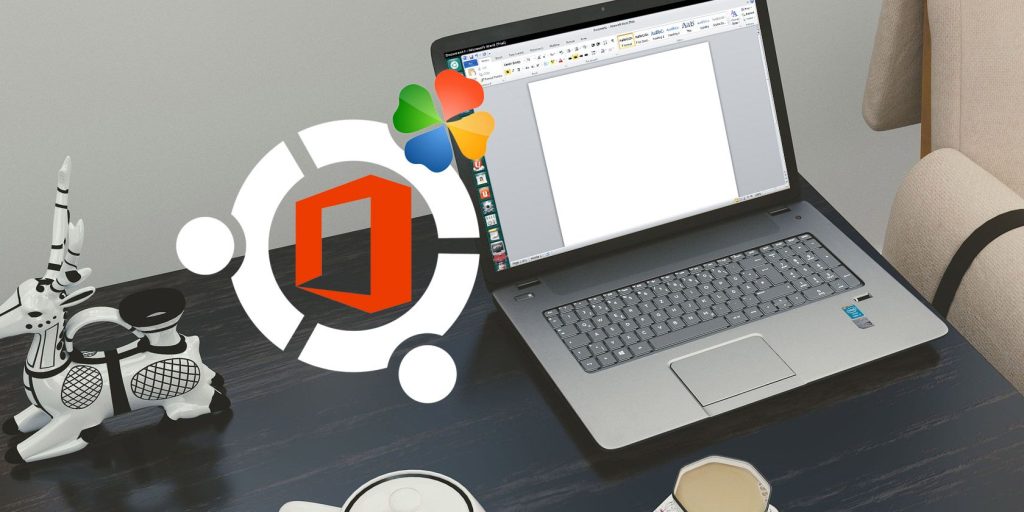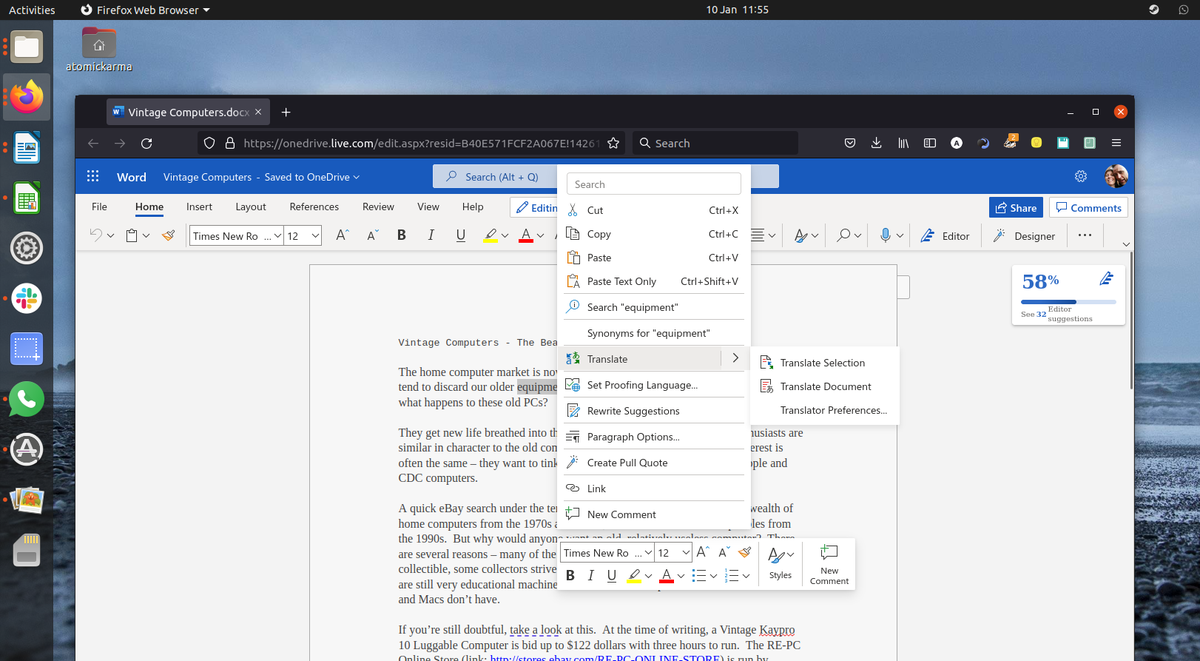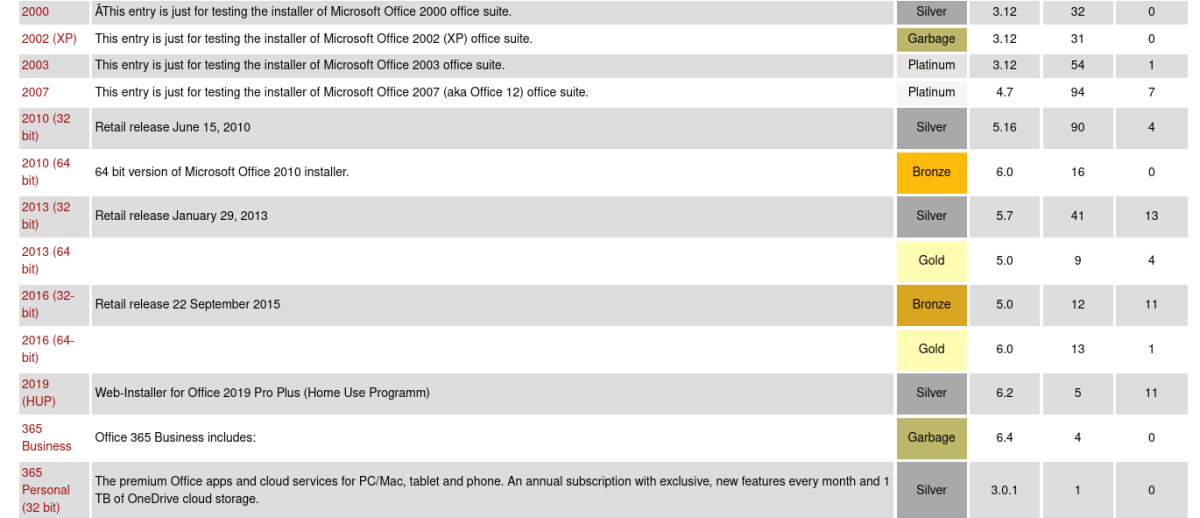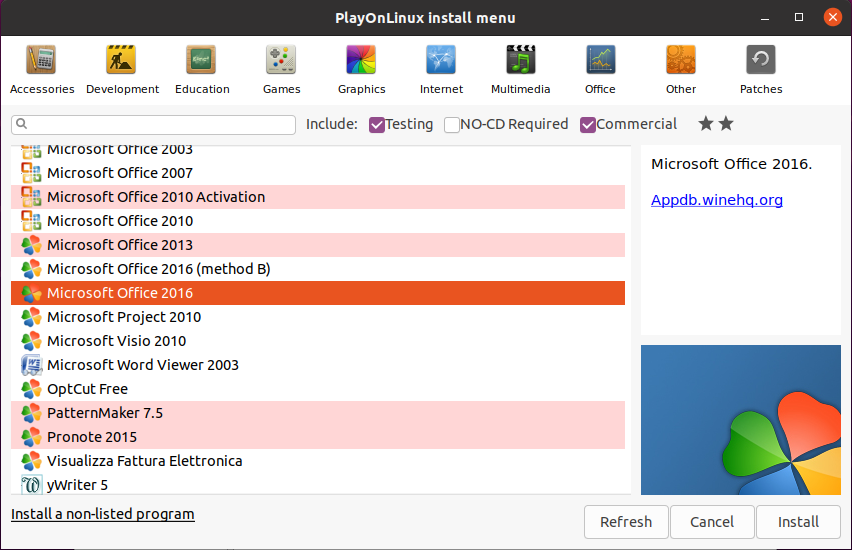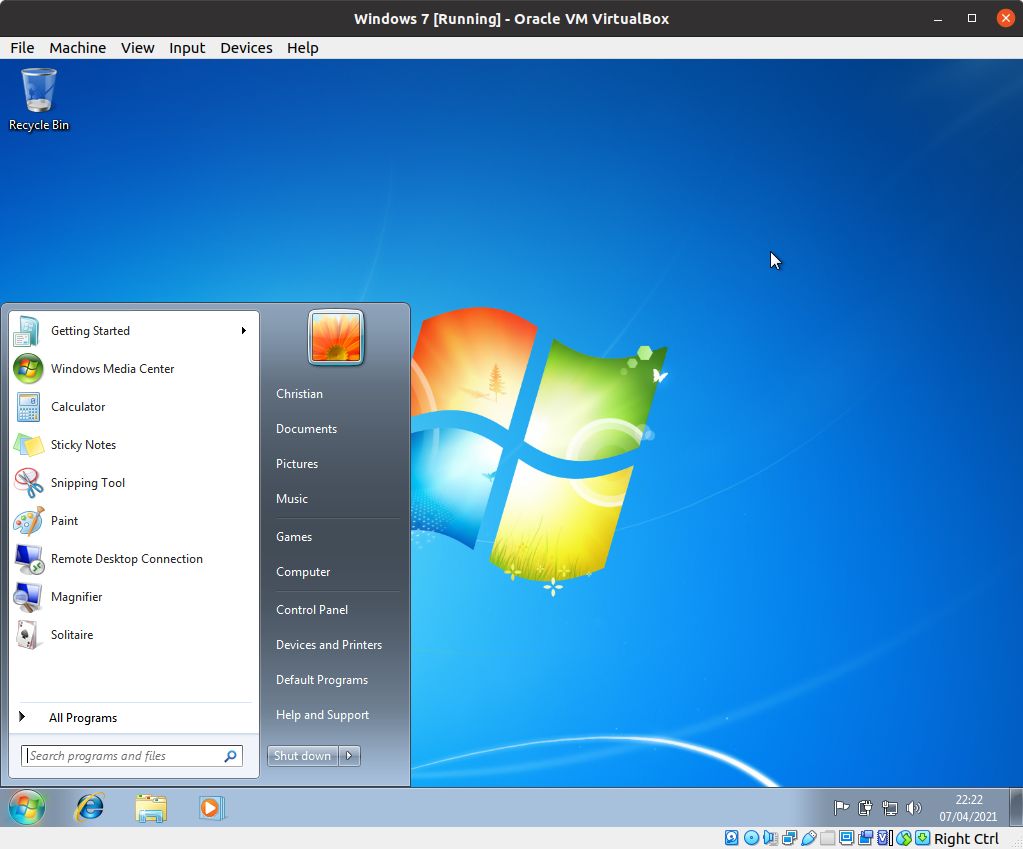.
O pacote de produtividade de escritório mais usado no mundo é o Microsoft Office. Não importa se o seu PC executa o Windows 10 ou macOS, é provável que você esteja usando o Microsoft Office. Se não for, você tem um colega que é.
Mas seu PC roda Linux. Como diabos você vai instalar o Microsoft Office no Linux e usá-lo sem ter problemas?
Obter o Microsoft Office no Linux é fácil. Cobrimos três métodos para executar o Microsoft Office em um ambiente Linux.
Como instalar o Microsoft Office no Linux
Você tem três maneiras de executar o software de escritório da Microsoft em um computador Linux:
- Use o Microsoft Office na Web em um navegador Linux
- Instale o Microsoft Office usando o PlayOnLinux
- Use o Microsoft Office em uma máquina virtual do Windows
Observe que não há Microsoft Office 365 para Linux. Também não há MS Office para Linux, mas esses métodos permitem que você execute o Microsoft Office no Linux sem os aprimoramentos que o Office 365 traz. Caso você não tenha certeza, aqui estão as diferenças entre o MS Office e o Microsoft Office 365.
Opção 1: Use o Microsoft Office em um navegador
Pode não ser o Microsoft Office completo, mas o que é disponibilizado pelo seu navegador certamente é bom o suficiente para uma grande parte das tarefas do escritório. É uma maneira fácil de começar sem pagar pelo pacote completo do Microsoft Office.
Word, Excel, PowerPoint e Outlook podem ser acessados por meio do navegador e da conta da Microsoft.
Sua cópia do Microsoft Office é por meio de assinatura mensal do Office 365? Os usuários do Linux podem aproveitar as ferramentas avançadas baseadas em navegador que tornam esta versão do Office quase tão completa quanto as versões para Windows, Mac e dispositivos móveis.
Como a suíte é baseada em navegador, ela não estará disponível offline. No entanto, você pode tornar as coisas mais fáceis definindo office.live.com como um atalho na área de trabalho. Os arquivos serão salvos na nuvem e a melhor maneira de gerenciar isso é com uma conta do Microsoft OneDrive. Confira por que você deve usar o OneDrive da Microsoft para armazenamento em nuvem pessoal.
Sem o Office 365, você terá uma coleção simplificada de recursos. Embora útil em caso de emergência, ele não faz tudo o que você espera.
Opção 2: Instale o Microsoft Office usando o PlayOnLinux
Precisa do Microsoft Office completo no Linux? Você precisará instalá-lo. Agora, você provavelmente pensa que não é possível instalar o software Windows no Linux e, até certo ponto, isso é verdade. Felizmente, outras ferramentas estão disponíveis para ajudá-lo a instalar o software do Windows, como o Microsoft Word no Linux, junto com o restante do pacote de escritório.
A maneira mais simples de instalar o Microsoft Office no Ubuntu é usando o PlayOnLinux. As instruções a seguir são para instalar o Office 365 no Ubuntu, mas você poderá personalizá-lo para distros que usam diferentes gerenciadores de pacotes.
Instalar o PlayOnLinux
Comece abrindo um terminal e instalando o winbind:
sudo apt install winbind
Esta é uma ferramenta que garante que o PlayOnLinux vincule corretamente o login do Windows no software que você está tentando instalar. Você também pode precisar instalar cURL e p7zip-full se ainda não estiverem instalados.
Em seguida, instale o PlayOnLinux.
sudo apt install playonlinux
Como alternativa, você pode abrir o instalador de aplicativos da sua distro. No Ubuntu 20.04 LTS e superior, use o Ubuntu Software para procurar PlayOnLinux e clique Instalar. Aguarde a conclusão da instalação.
Agora, tudo o que você precisa fazer é iniciar o PlayOnLinux a partir Menu > Aplicativos. Para instalar o Microsoft Office, clique na guia Office e use o campo de pesquisa ou navegue na lista. Observe que você precisará instalar o pacote completo, pois nenhum aplicativo individual (além do Project 2010, Word Viewer e Excel Viewer) está disponível.
Você notará que, com cada aplicativo selecionado no PlayOnLinux, um resumo da compatibilidade é exibido à direita. Para mais detalhes sobre isso, clique no link. Uma janela do navegador o levará ao WineHQ, onde você poderá descobrir mais.
No Linux, você está limitado ao Microsoft Office 2016 como a versão mais recente (na melhor das hipóteses, a versão de 32 bits). Para obter os melhores e mais estáveis resultados, use Microsoft Office 2016 (método B). Para isso, você precisará da mídia de instalação (ou arquivo ISO) ou arquivo de configuração, juntamente com uma chave de produto genuína.
Instale o Microsoft Office no Ubuntu com PlayOnLinux
Com o arquivo ISO pronto, clique em Instalar.
O assistente PlayOnLinux será iniciado e solicitará que você selecione um DVD-ROM ou um arquivo de instalação. Escolha a opção apropriada e, em seguida, Próximo. Se você estiver usando um arquivo de configuração, precisará navegar até onde ele está armazenado em seu sistema Linux.
Clique Próximo para prosseguir com a instalação. Depois de concluído, o Microsoft Office estará pronto para ser executado no Linux.
Você poderá executar o Microsoft Office a partir da área de trabalho sem carregar separadamente o PlayOnLinux, que será executado em segundo plano.
Precisa de um recurso disponível apenas na versão mais recente do Microsoft Office? Considere o CrossOver, uma ferramenta paga com avaliação gratuita que pode executar versões mais recentes do Microsoft Office.
A instalação do CrossOver é mais direta do que a do PlayOnLinux, enquanto a instalação do Office segue linhas semelhantes (existe uma conexão de desenvolvimento entre as duas ferramentas).
E sim, ter o software Windows rodando sem esforço em seu PC Linux é realmente incrível, não é? Você descobrirá que o PlayOnLinux pode suportar vários outros aplicativos, bem como muitos jogos do Windows. Resumindo, é assim que você pode instalar o MS Office no Ubuntu.
Opção 3: instalar o Microsoft Office 365 no Linux em uma VM do Windows
Existe outra opção para quem deseja instalar o Microsoft Office em seu computador Linux. No entanto, isso não é tão fácil quanto os outros, a menos que você já esteja executando uma máquina virtual do Windows.
Nesse caso, tudo o que você precisa fazer é inicializar sua máquina virtual, entrar no Windows e instalar o Microsoft Office. Os usuários do Linux podem instalar qualquer versão do Office dessa maneira, ao contrário do Wine/PlayOnLinux, que pode ser útil para compatibilidade de arquivos.
Obtenha o Microsoft Office para Linux hoje!
O Microsoft Office não é a opção mais ideal para executar tarefas de escritório em sistemas Linux. No entanto, se é o que você precisa para fazer o trabalho, você tem quatro boas opções para instalar o MS Office no Linux.
Sim, as alternativas de código aberto são melhores para a maioria das tarefas de produtividade de escritório do Linux, mas a instalação do Microsoft Office supera os problemas de compatibilidade de documentos. Isso pode ser vital para cumprir prazos ou acessar planilhas e bancos de dados complexos.
Depois de resolver a instalação do Microsoft Office no Linux, não pare por aí. Você pode instalar muito mais software do Windows no Linux, geralmente sem virtualização.
.